MySQL5.7 压缩包window11安装
mysql官方下载的安装包大多基于zip格式,在window操作系统下不能直接可视化向导安装使用。本文将介绍zip格式mysql在window平台的安装过程,希望对遇到同样需求的朋友有所帮助。
1.安装包下载
mysql官网 http://dev.mysql.com/downloads/mysql/ 下载mysql相应压缩文件包。 如以下5.7.28版本64位文件
https://cdn.mysql.com/archives/mysql-5.7/mysql-5.7.28-winx64.zip
2.解压
解压到安装目录,我的是d:\dev\mysql-5.7.28-winx64\
3.配置my.ini
在d:\dev\mysql-5.7.28-winx64\目录下新建my.ini文件,添加以下内容
[mysqld] # 设置3306端口 port=3306 # 设置mysql的安装目录 ----------是你的安装路径------------- basedir=d:\dev\mysql-5.7.28-winx64 # 设置mysql数据库的数据的存放目录 ---------安装路径下的data--------- # 注意!!!下面data目录请不要手动创建(笔者在这里踩了一个坑)。 #初始化时命令会自动生成data目录,提前创建会导致mysql服务启动不成功。 datadir=d:\dev\mysql-5.7.28-winx64\data # 允许最大连接数 max_connections=200 # 允许连接失败的次数。 max_connect_errors=10 # 服务端使用的字符集默认为utf8mb4 character-set-server=utf8mb4 [mysql] # 设置mysql客户端默认字符集 default-character-set=utf8mb4 [client] # 设置mysql客户端连接服务端时默认使用的端口 port=3306 default-character-set=utf8mb4
4.安装
以管理员身份运行cmd,执行以下命令:
# cmd当前目录切换到d:\dev\mysql-5.7.28-winx64\bin目录 cd d:\dev\mysql-5.7.28-winx64\bin #安装mysql # mysqld -install [服务名] # 注:服务名默认为mysql,若无需要,建议不更改 mysqld -install mysql
5.初始化
mysqld --initialize-insecure
注:–initialize有两个-,后边没有空格。初始化后,d:\dev\mysql-5.7.28-winx64目录下回自动生成data目录
6.启动服务
net start mysql
7.mysql登录,密码修改
注:服务启动后初始化密码为空,直接回车登录
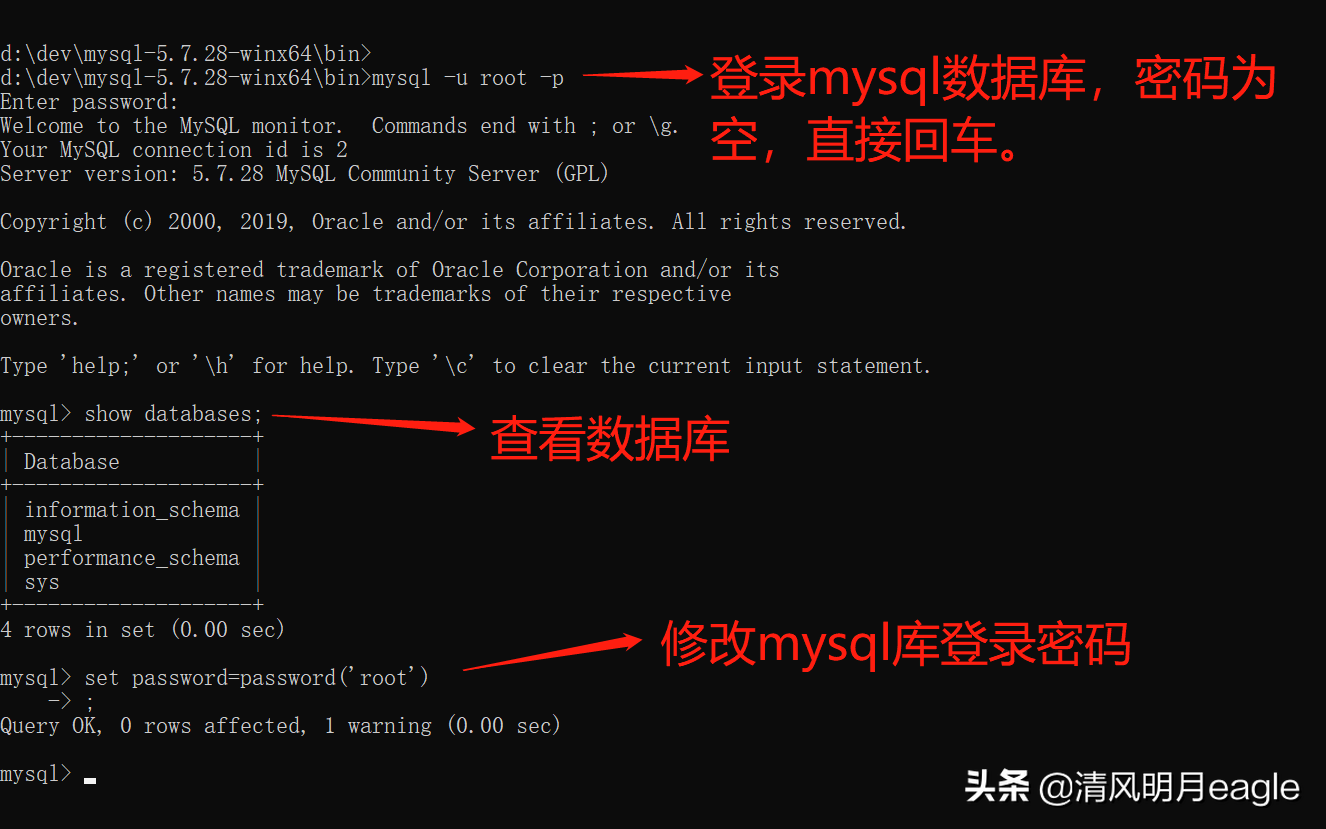
以上mysql安装完成,并添加到window系统服务中。可以通过Navicat等数据库访问工具建立连接测试,这里对这类工具使用不作介绍。
MySQL5.7 压缩包window11卸载
1.关闭服务
以管理员身份运行cmd,执行以下命令:
net stop mysql
2.卸载
mysqld -remove mysql
3.删除文件
删除安装文件目录,这里是d:\dev\mysql-5.7.28-winx64目录
4.删除注册表信息
win功能键+R打开运行窗口,输入regedit注册表窗口。清楚以下注册表关联信息
#注册表中的ControlSet001、ControlSet002不一定是001和002,可能是ControlSet005、006之类,也可能只有其中一个。删除的时候都删除就可以 HKEY_LOCAL_MACHINE\SYSTEM\ControlSet001\Services\Eventlog\Application\MySQL 目录删除 HKEY_LOCAL_MACHINE\SYSTEM\ControlSet002\Services\Eventlog\Application\MySQL 目录删除 HKEY_LOCAL_MACHINE\SYSTEM\CurrentControlSet\Services\Eventlog\Application\MySQL 目录删除
常见问题
1.data文件错误
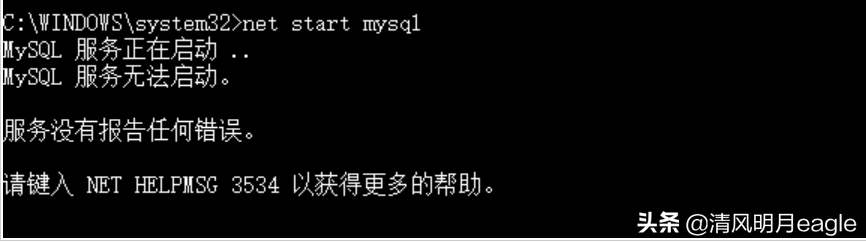
原因:一般初始化之前已存在data文件就会出现这个错误,或者data文件缺少了某些文件
解决:cmd先执行mysqld -remove,然后删除data文件。再重新执行上文介绍mysql安装。


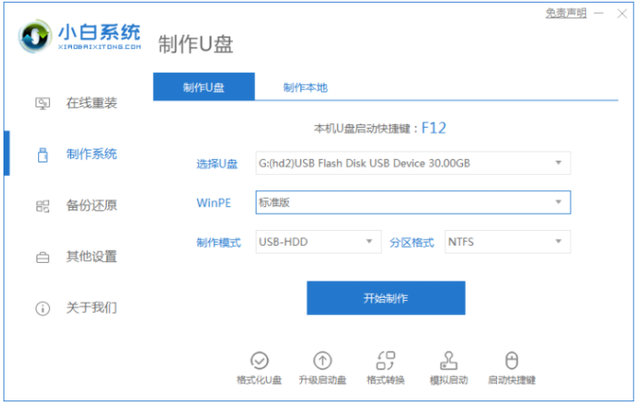

![RedHat服务器上[Errno 5] OSError: [Errno 2]的解决方法](https://img.pc-daily.com/uploads/allimg/4752/11135115c-0-lp.png)

